gThumb est l'outil parfait pour visualiser et éditer toutes vos images préférées. Il est entièrement intégré à GNOME 3, vous pouvez donc y accéder en quelques secondes. Le logiciel d'imagerie offre un moyen simple d'afficher des formats standard tels que les fichiers BMP GIF (y compris les animations), JPEG, PNG TIFF ou RAW, et pas seulement les types multimédias typiques tels que les vidéos que l'on trouve généralement sur d'autres plates-formes. Vous pourrez également utiliser diverses balises de métadonnées intégrées dans les photos, y compris EXIF IPTC XMP, qui permet une plus grande personnalisation lors de l'organisation des collections sur plusieurs appareils.
Dans le didacticiel suivant, vous apprendrez à installer le gThumb sur Fedora 36 Linux en utilisant deux méthodes :le gestionnaire de packages dnf et le gestionnaire de packages flatpak, avec quelques conseils pour maintenir ou supprimer gThumb à l'avenir.
Mettre à jour Fedora Linux
Avant de commencer, assurez-vous que votre système est à jour pour éviter tout conflit lors de l'installation, et pour de bonnes pratiques, utilisez la commande terminal comme suit.
sudo dnf upgrade --refreshInstaller gThumb – Méthode DNF
La première option consiste à utiliser la valeur par défaut de Fedora DNF dépôt. Il s'agit d'une version stable et sécurisée et il est recommandé de l'installer sur n'importe quel autre gestionnaire de packages, mais elle peut être obsolète par rapport à l'option alternative Flatpaks qui est généralement à jour et parfois en avance sur le référentiel Fedora.
Tout d'abord, exécutez la commande d'installation DNF .
sudo dnf install gThumb -yLa méthode Flatpak suivante installera la dernière version de gThumb pour ceux qui souhaitent rester avec la dernière version absolue.
Installer gThumb – Méthode Flatpak
La deuxième option consiste à utiliser le gestionnaire de packages Flatpak installé sur les systèmes basés sur Fedora. L'avantage supplémentaire d'utiliser les installations Flatpak est que vous aurez toujours la version la plus récente. Cependant, avec des distributions telles que Fedora ou des types similaires qui se concentrent sur les derniers packages, l'avantage significatif n'est souvent pas aussi substantiel ou absent. Cependant, c'est toujours à la discrétion de l'utilisateur de choisir.
Tout d'abord, réinstallez le gestionnaire Flatpak s'il a été supprimé précédemment.
sudo dnf install flatpak -yPour les utilisateurs réinstallant Flatpak, il est souvent recommandé de redémarrer votre système. Si vous ne le faites pas, des problèmes étranges peuvent survenir, tels que des chemins non générés pour les icônes.
rebootSAUTER LE REDÉMARRAGE SI FLATPAK EST INSTALLÉ.
Ensuite, vous devez activer Flatpack à l'aide de la commande suivante dans votre terminal.
sudo flatpak remote-add --if-not-exists flathub https://flathub.org/repo/flathub.flatpakrepoIdéalement, vous devriez redémarrer à ce stade; si vous ignorez ceci et que vous remarquez que les icônes n'apparaissent pas, le redémarrage générera les chemins requis pour l'avenir.
rebootExécutez maintenant l'installation à l'aide de la commande flatpak suivante.
flatpak install flathub org.gnome.gThumb -yComment lancer gThumb
Maintenant que le logiciel est installé, le lancement peut se faire de plusieurs manières.
Dans votre terminal, tapez la commande suivante.
gthumb
Si vous souhaitez lancer gThumb et continuer à utiliser le terminal, utilisez le
gthumb &Enfin, les utilisateurs de Flatpak peuvent s'exécuter depuis le terminal à l'aide de la commande suivante.
flatpak run org.gnome.gThumbCependant, ce n'est pas pratique et vous utiliseriez le chemin suivant sur votre bureau pour ouvrir avec le chemin.
Activités (coin supérieur droit) > Afficher les applications> gThumb
Exemple :
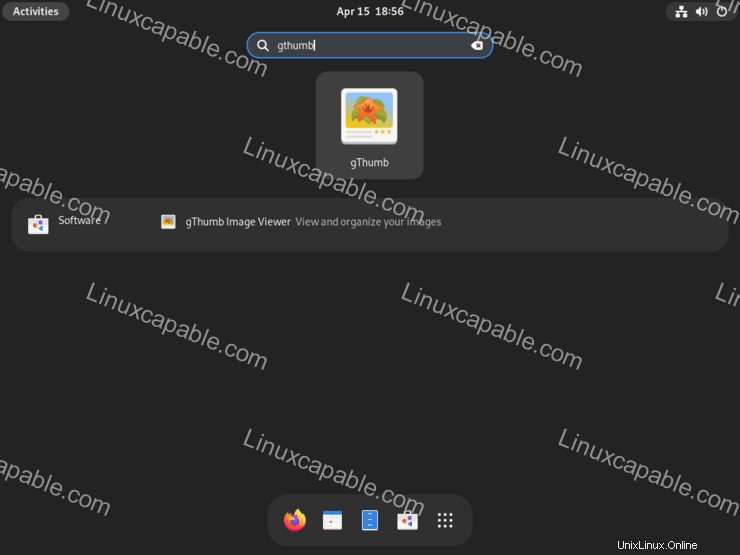
Une fois que vous avez ouvert gThumb, vous verrez le premier écran d'accueil par défaut.
Une fois que vous avez terminé ce qui précède, vous pouvez commencer à utiliser le logiciel d'imagerie.
Exemple :
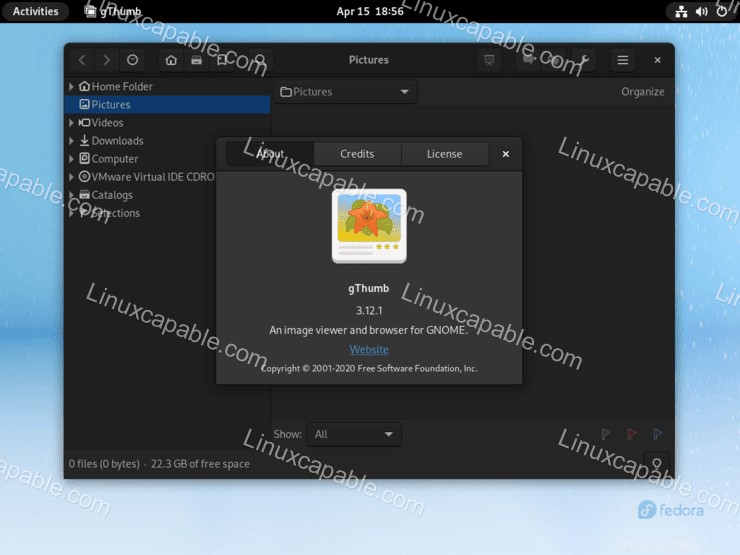
Comment mettre à jour/mettre à niveau gThumb
Les mises à jour doivent apparaître dans les notifications, mais si elles ne s'affichent pas parfois, il est recommandé de vérifier à l'aide du terminal, utilisez l'une des commandes suivantes pour vérifier les mises à jour.
Méthode DNF
sudo dnf update --refreshMéthode Flatpak
flatpak updateComment supprimer (désinstaller) gThumb
Utilisez l'une des commandes suivantes en fonction de la méthode d'installation d'origine pour les utilisateurs qui n'ont plus besoin de l'application.
Méthode de suppression DNF
sudo dnf autoremove gthumb -yNotez que la suppression automatique supprimera également tous les packages inutilisés de gThumb et tous les autres restes des applications précédentes. La plupart du temps, cela est sûr et doit être fait pour éviter que votre système ne soit gonflé.
Méthode de suppression de Flatpak
flatpak remove --delete-data org.gnome.gThumb -yEnsuite, exécutez la commande suivante pour tout nettoyage restant requis, similaire à la commande de suppression automatique décrite pour l'exemple de commande de suppression DNF.
flatpak remove --unused